จะสร้างโฟลเดอร์ค้นหาอีเมลภายในใน Outlook ได้อย่างไร?
ไม่ยากที่จะสร้างโฟลเดอร์ค้นหาโดยผู้ส่งหรือโดเมนผู้ส่งที่ระบุในบัญชีอีเมล POP3 ปกติใน Outlook อย่างไรก็ตามวิธีเดียวกันนี้ใช้ไม่ได้กับบัญชีแลกเปลี่ยน ในบทความนี้ฉันจะแสดงวิธีสร้างโฟลเดอร์การค้นหาเพื่อแสดงอีเมลทั้งหมดจากผู้ส่งภายในภายในบัญชีแลกเปลี่ยน
สร้างโฟลเดอร์ค้นหาสำหรับอีเมลภายในใน Outlook
คลิกเดียวเพื่อค้นหาอีเมลตามโดเมนผู้ส่งหรือผู้ส่งอีเมลที่เลือกใน Outlook
ด้วย Kutools for Outlook คุณสามารถค้นหาข้อความอีเมลทั้งหมดได้อย่างรวดเร็วโดยผู้ส่งอีเมลที่เลือกด้วยไฟล์ (ค้นหาโดย) ผู้ส่ง หรือค้นหาข้อความอีเมลทั้งหมดตามโดเมนผู้ส่งอีเมลที่เลือกด้วย (ค้นหาโดย) โดเมนผู้ส่ง ลักษณะเฉพาะ. ดูภาพหน้าจอ:
Kutools สำหรับ Outlook ลดความยุ่งยากในการสื่อสารอีเมลประจำวันของคุณผ่าน Outlook ด้วยการเพิ่มคุณสมบัติที่มีประโยชน์มากมาย อ่านเพิ่มเติม ดาวน์โหลดฟรีเดี๋ยวนี้
- ส่งอีเมลอัตโนมัติด้วย CC อัตโนมัติ / BCC, ส่งต่ออัตโนมัติ ตามกฎ; ส่ง ตอบอัตโนมัติ (Out of Office) โดยไม่ต้องใช้ Exchange Server...
- รับการแจ้งเตือนเช่น คำเตือน BCC เมื่อตอบกลับทุกคนในขณะที่คุณอยู่ในรายการ BCC และ เตือนเมื่อไม่มีไฟล์แนบ สำหรับความผูกพันที่ถูกลืม...
- ปรับปรุงประสิทธิภาพอีเมลด้วย ตอบกลับ (ทั้งหมด) พร้อมไฟล์แนบ, เพิ่มคำทักทายหรือวันที่ & เวลาลงในลายเซ็นหรือหัวเรื่องโดยอัตโนมัติ, ตอบกลับอีเมลหลายฉบับ...
- เพิ่มความคล่องตัวในการส่งอีเมลด้วย เรียกคืนอีเมล, เครื่องมือแนบ (บีบอัดทั้งหมด, บันทึกอัตโนมัติทั้งหมด...), ลบรายการที่ซ้ำกันและ รายงานด่วน...
 สร้างโฟลเดอร์ค้นหาสำหรับอีเมลภายในใน Outlook
สร้างโฟลเดอร์ค้นหาสำหรับอีเมลภายในใน Outlook
โปรดทำตามขั้นตอนด้านล่างเพื่อสร้างโฟลเดอร์การค้นหาเพื่อแสดงอีเมลทั้งหมดจากผู้ส่งภายในภายในบัญชีแลกเปลี่ยนของคุณใน Outlook
1 ใน จดหมาย ดูเลือกบัญชีแลกเปลี่ยนบน บานหน้าต่างนำทาง (หรือ บานหน้าต่างโฟลเดอร์) และคลิก โฟลเดอร์ > โฟลเดอร์การค้นหาใหม่. ดูภาพหน้าจอ:
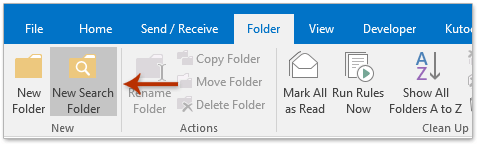
2. ในกล่องโต้ตอบเปิด New Search Folder โปรดคลิกเพื่อไฮไลต์ไฟล์ จดหมายจากบุคคลที่ระบุ ตัวเลือกและคลิกที่ Choose ปุ่ม. ดูภาพหน้าจอ:

3. ตอนนี้กล่องโต้ตอบเลือกชื่อจะปรากฏขึ้น กรุณาพิมพ์ / O = เข้าไปใน จาก แล้วคลิกไฟล์ OK ปุ่ม
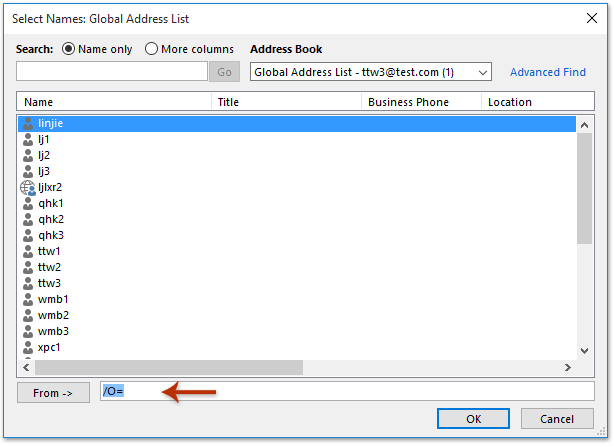
4 คลิกที่ OK ในกล่องโต้ตอบ New Search Folder
จนถึงขณะนี้โฟลเดอร์การค้นหาถูกสร้างขึ้นและอีเมลทั้งหมดจากผู้ส่งภายในจะแสดงในโฟลเดอร์การค้นหาใหม่
 บทความที่เกี่ยวข้อง
บทความที่เกี่ยวข้อง
สร้างโฟลเดอร์การค้นหาโดยใช้ชื่อโดเมนอีเมลเฉพาะใน Outlook
สร้างโฟลเดอร์การค้นหาตามช่วงวันที่แบบไดนามิกใน Outlook
สร้างโฟลเดอร์การค้นหาที่ตรงตามเกณฑ์หนึ่งหรือหลายเกณฑ์ใน Outlook
สุดยอดเครื่องมือเพิ่มผลผลิตในสำนักงาน
Kutools สำหรับ Outlook - คุณสมบัติอันทรงพลังมากกว่า 100 รายการเพื่อเติมพลังให้กับ Outlook ของคุณ
🤖 ผู้ช่วยจดหมาย AI: ส่งอีเมลระดับมืออาชีพทันทีด้วยเวทมนตร์ AI คลิกเพียงครั้งเดียวเพื่อตอบกลับอย่างชาญฉลาด น้ำเสียงที่สมบูรณ์แบบ การเรียนรู้หลายภาษา เปลี่ยนรูปแบบการส่งอีเมลอย่างง่ายดาย! ...
📧 การทำงานอัตโนมัติของอีเมล: ไม่อยู่ที่สำนักงาน (ใช้ได้กับ POP และ IMAP) / กำหนดการส่งอีเมล / Auto CC/BCC ตามกฎเมื่อส่งอีเมล / ส่งต่ออัตโนมัติ (กฎขั้นสูง) / เพิ่มคำทักทายอัตโนมัติ / แบ่งอีเมลผู้รับหลายรายออกเป็นข้อความส่วนตัวโดยอัตโนมัติ ...
📨 การจัดการอีเมล์: เรียกคืนอีเมลได้อย่างง่ายดาย / บล็อกอีเมลหลอกลวงตามหัวเรื่องและอื่นๆ / ลบอีเมลที่ซ้ำกัน / การค้นหาขั้นสูง / รวมโฟลเดอร์ ...
📁 ไฟล์แนบโปร: บันทึกแบทช์ / การแยกแบทช์ / การบีบอัดแบบแบตช์ / บันทึกอัตโนมัติ / ถอดอัตโนมัติ / บีบอัดอัตโนมัติ ...
🌟 อินเตอร์เฟซเมจิก: 😊อีโมจิที่สวยและเจ๋งยิ่งขึ้น / เพิ่มประสิทธิภาพการทำงาน Outlook ของคุณด้วยมุมมองแบบแท็บ / ลดขนาด Outlook แทนที่จะปิด ...
???? เพียงคลิกเดียวสิ่งมหัศจรรย์: ตอบกลับทั้งหมดด้วยไฟล์แนบที่เข้ามา / อีเมลต่อต้านฟิชชิ่ง / 🕘 แสดงโซนเวลาของผู้ส่ง ...
👩🏼🤝👩🏻 รายชื่อและปฏิทิน: แบทช์เพิ่มผู้ติดต่อจากอีเมลที่เลือก / แบ่งกลุ่มผู้ติดต่อเป็นกลุ่มแต่ละกลุ่ม / ลบการแจ้งเตือนวันเกิด ...
เกิน คุณสมบัติ 100 รอการสำรวจของคุณ! คลิกที่นี่เพื่อค้นพบเพิ่มเติม


